Zkroťte pixely! Jak otestovat grafickou kartu a odhalit její limity
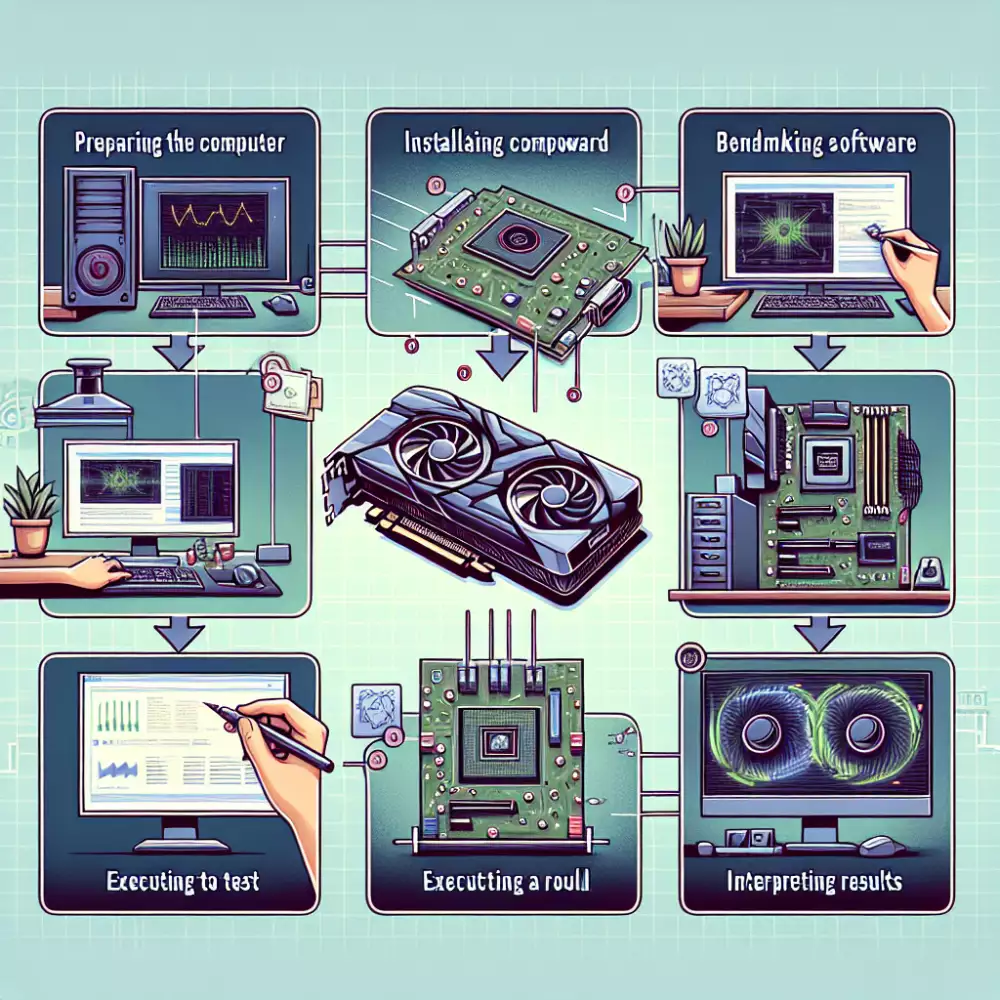
Vizuální kontrola karty
Před samotným spuštěním náročných testů výkonu je vhodné provést vizuální kontrolu grafické karty. Tato kontrola je rychlá, snadná a může odhalit potenciální problémy.
Nejprve se ujistěte, že je grafická karta správně zapojena do slotu PCI-Express na základní desce. Zkontrolujte, zda je karta pevně usazena a zda není poškozený žádný z pinů. Dále prohlédněte chladič a ventilátory grafické karty. Ujistěte se, že na nich nejsou viditelné známky poškození, jako jsou praskliny nebo ulomené části. Zkontrolujte také, zda se ventilátory volně otáčejí a nejsou blokovány prachem nebo jinými nečistotami. Nakonec prohlédněte napájecí konektory grafické karty. Ujistěte se, že jsou kabely správně zapojeny a že nejsou poškozené. Pokud máte externí grafickou kartu, zkontrolujte také stav kabelu a napájecího adaptéru.
Aktualizace ovladačů
Před samotným testováním grafické karty je esenciální ujistit se, že máte nainstalované nejnovější ovladače. Zastaralé ovladače mohou způsobovat nestabilitu, nižší výkon a zkreslené výsledky testů. Aktualizace ovladačů je tedy klíčovým krokem k zajištění přesných a spolehlivých výsledků testů. Existují dva hlavní způsoby, jak aktualizovat ovladače grafické karty:
Ruční aktualizace: Navštivte webové stránky výrobce vaší grafické karty (např. NVIDIA, AMD, Intel). Vyhledejte sekci "Ovladače" nebo "Podpora". Vyberte model vaší grafické karty a stáhněte si nejnovější ovladače pro váš operační systém. Spusťte stažený soubor a postupujte podle pokynů na obrazovce pro instalaci ovladačů.
Automatická aktualizace: Většina výrobců grafických karet nabízí software, který automaticky kontroluje a instaluje nejnovější ovladače. Tento software je obvykle nainstalován spolu s ovladači grafické karty. Pokud jej nemáte nainstalovaný, můžete si jej stáhnout z webových stránek výrobce. Po instalaci spusťte software a vyhledejte možnost "Vyhledat aktualizace" nebo "Aktualizovat ovladače". Software automaticky vyhledá, stáhne a nainstaluje nejnovější ovladače.
Po aktualizaci ovladačů restartujte počítač, aby se změny projevily. Nyní jste připraveni na testování grafické karty.
Sledování teploty GPU
Sledování teploty grafické karty je klíčovým aspektem testování její funkčnosti a stability. Přehřívání může vést k problémům s výkonem, grafickým artefaktům a v krajních případech i k trvalému poškození. Existuje několik způsobů, jak monitorovat teplotu GPU.
Můžete využít specializované programy, jako je MSI Afterburner nebo GPU-Z. Tyto nástroje poskytují detailní informace o grafické kartě, včetně aktuální teploty, zatížení a otáček ventilátoru. Během zátěžového testu, například hraním náročné hry, sledujte teplotu GPU. Pokud teplota překročí 80 °C, může to indikovat problém s chlazením. V takovém případě zkontrolujte, zda je chladič čistý a zda ventilátory fungují správně. Vysoké teploty mohou být také způsobeny přetaktováním grafické karty. V takovém případě snižte frekvenci a napětí, abyste snížili teplotu.
Benchmarking programy
Benchmarkingové programy představují skvělý způsob, jak otestovat grafickou kartu a zkontrolovat její funkčnost. Tyto programy spouští sérii graficky náročných testů, které prověří výkon vaší grafické karty v různých scénářích. Na základě výsledků benchmarku získáte skóre, které můžete porovnat s ostatními uživateli se stejnou grafickou kartou nebo s jinými modely.
Mezi nejpoužívanější benchmarkingové programy patří 3DMark, Unigine Heaven a FurMark. 3DMark nabízí širokou škálu testů pro různé typy grafických karet a herních platforem. Unigine Heaven je náročný test s krásnou grafikou, který prověří stabilitu a výkon vaší grafické karty. FurMark je extrémně náročný test, který slouží především k otestování stability a chlazení grafické karty.
Před spuštěním benchmarku se ujistěte, že máte nainstalované nejnovější ovladače grafické karty. Během testu nepoužívejte počítač k jiným činnostem, abyste dosáhli co nejpřesnějších výsledků. Po dokončení testu si porovnejte své skóre s ostatními uživateli a zjistěte, jak si vaše grafická karta vede. Pokud jsou vaše výsledky výrazně nižší, než je průměr, může to indikovat problém s grafickou kartou, ovladači nebo jinou komponentou vašeho počítače.
Herní testy
Herní testy představují skvělý způsob, jak otestovat grafickou kartu a zkontrolovat její funkčnost v praxi. Spuštění náročných her vám pomůže odhalit případné problémy s výkonem, stabilitou ovladačů nebo artefakty v obraze. Před samotným testováním je důležité si uvědomit, že výsledky se mohou lišit v závislosti na použitém procesoru, operační paměti a dalších komponentách počítače. Pro co nejpřesnější výsledky je vhodné porovnat vaše výsledky s benchmarky a testy ostatních uživatelů s podobnou konfigurací. Mezi oblíbené nástroje pro testování grafických karet patří 3DMark, Unigine Heaven nebo FurMark. Tyto programy nabízejí různé testovací scénáře a zátěžové testy, které prověří vaši grafickou kartu na maximum. Během testování sledujte teploty, snímkovou frekvenci (FPS) a případné chybové hlášky. Nízké FPS, vysoké teploty nebo pády ovladačů mohou indikovat problém s grafickou kartou nebo její nedostatečný výkon.

Stres testy
Stres testy představují nejnáročnější zkoušku pro vaši grafickou kartu. Simulují maximální zátěž, které by karta mohla být vystavena při hraní nejnovějších her nebo renderování komplexních 3D scén. Během stres testu je grafická karta zatížena na 100 % své kapacity, čímž se testuje její stabilita a dochází k zahřívání. Sledujte teploty, zda se pohybují v normě (obvykle do 80 °C). Pokud test odhalí nestabilitu, jako jsou artefakty v obraze, pády ovladačů nebo restarty počítače, může to indikovat problém s grafickou kartou. Pro stres testy grafických karet existuje celá řada programů, mezi nejpoužívanější patří FurMark, 3DMark nebo Unigine Heaven. Tyto programy nabízejí různé testovací scénáře a umožňují podrobně monitorovat výkon a teploty. Nezapomeňte, že stres testy jsou náročné a neměli byste je provádět, pokud si nejste jisti stavem vašeho počítače.
Kontrola artefaktů
Kontrola artefaktů je důležitou součástí testování grafické karty. Artefakty jsou grafické anomálie, které se mohou objevit na obrazovce, pokud grafická karta nefunguje správně. Mohou se projevovat jako barevné čtverečky, pruhy, rozmazané textury nebo jiné vizuální chyby.
Existuje několik způsobů, jak zkontrolovat grafickou kartu na artefakty. Jedním z nich je spuštění benchmarkového programu, který zatíží grafickou kartu a zobrazí náročné 3D scény. Během testu sledujte pozorně obrazovku, zda se neobjeví artefakty. Pokud ano, je to známka toho, že grafická karta nemusí fungovat správně.
Dalším způsobem, jak zkontrolovat artefakty, je sledování chování počítače při hraní her. Hry kladou na grafickou kartu vysoké nároky, a proto jsou dobrým způsobem, jak odhalit případné problémy. Pokud se vám během hraní her objevují artefakty, je to pravděpodobně známka toho, že grafická karta je vadná. V takovém případě zkuste snížit grafické nastavení hry. Pokud artefakty zmizí, může to znamenat, že grafická karta není schopna zvládnout náročnější nastavení. Pokud artefakty přetrvávají i po snížení grafických nastavení, je pravděpodobně nutné grafickou kartu vyměnit.
Pro důkladné otestování grafické karty nestačí jen spustit hru. Je potřeba ji zatížit na maximum a sledovat teploty, výkon a případné artefakty. K tomu slouží specializované programy, které vám poskytnou detailní přehled o stavu vaší grafické karty.
Radomír Dvořák
Porovnání s benchmarky
Po provedení testů grafické karty, ať už jde o zátěžové testy s nástroji jako 3DMark či FurMark, nebo o kontrolu funkčnosti pomocí vestavěných nástrojů Windows, je důležité výsledky porovnat s relevantními benchmarky. Benchmarky slouží jako referenční bod a umožňují vám zjistit, zda vaše grafická karta podává očekávaný výkon, nebo zda se vyskytují nějaké problémy. Existuje mnoho online databází, které shromažďují výsledky benchmarků pro různé grafické karty a procesory. Mezi nejpoužívanější patří například 3DMark, UserBenchmark nebo PassMark. Při porovnávání výsledků je důležité zohlednit několik faktorů. Nejdůležitější je model vaší grafické karty a její verze ovladačů. Dále je nutné brát v potaz i ostatní komponenty vašeho počítače, jako je procesor, operační paměť a základní deska. Výsledky benchmarků se mohou lišit i v závislosti na rozlišení monitoru a nastavení detailů ve hrách. Pokud zjistíte, že vaše grafická karta podává výrazně nižší výkon, než je průměr pro daný model, může to indikovat problém s ovladači, přehříváním nebo v horším případě i s hardwarem samotné karty. V takovém případě je vhodné provést další diagnostiku a případně kontaktovat odborníka.
Testování VRAM
Testování VRAM je důležitou součástí kontroly funkčnosti grafické karty. VRAM (Video RAM) je paměť, kterou grafická karta používá k ukládání textur, snímků a dalších grafických dat. Pokud VRAM nefunguje správně, může to vést k různým problémům, jako jsou grafické artefakty, pády her a aplikací nebo dokonce k úplnému selhání grafické karty.
Existuje několik způsobů, jak otestovat VRAM. Jedním z nejjednodušších je spuštění benchmarku, který zatíží grafickou kartu a otestuje její výkon, včetně VRAM. Mezi populární benchmarky patří 3DMark, Unigine Heaven nebo FurMark. Tyto programy zobrazí detailní výsledky testu, včetně informací o teplotách, frekvencích a případných chybách.
Dalším způsobem, jak otestovat VRAM, je spuštění softwaru určeného pro diagnostiku paměti, jako je MemTest86+. Tento program dokáže detekovat chyby v paměti RAM, včetně VRAM. Pro otestování VRAM je nutné vytvořit bootovací USB disk s MemTest86+ a spustit počítač z tohoto disku. Test může trvat i několik hodin, v závislosti na velikosti VRAM. Pokud test odhalí chyby, je pravděpodobné, že VRAM je poškozená a grafická karta bude vyžadovat opravu nebo výměnu.
Sledování výkonu systému
Sledování výkonu systému během testu grafické karty je klíčové pro pochopení jejích limitů a případné identifikace problémů. K tomu slouží specializované programy, které zobrazují v reálném čase důležité parametry jako je vytížení GPU, teploty, frekvence pamětí a další. Mezi nejpoužívanější patří MSI Afterburner, GPU-Z nebo HWMonitor. Tyto nástroje umožňují sledovat, jak si grafická karta vede při zátěži v hrách nebo benchmark programech. Vysoké teploty, klesající frekvence nebo nízká využitelnost GPU mohou indikovat problém, ať už se jedná o přehřívání, nedostatečný výkon zdroje nebo softwarovou chybu. Pro správné vyhodnocení výsledků je důležité porovnat naměřené hodnoty s referenčními údaji pro daný model grafické karty. Tyto informace naleznete na stránkách výrobce nebo v recenzích.

| Metoda testování | Náročnost | Cena | Výsledek |
|---|---|---|---|
| Vizuální kontrola (spuštění hry/programu) | Nízká | Zdarma | Základní informace o funkčnosti (obraz ano/ne) |
| Benchmarkingové programy (3DMark) | Střední | Zdarma / Placené verze | Skóre výkonu, srovnání s ostatními |
| Stresové testy (FurMark) | Vysoká | Zdarma | Stabilita při zátěži, teploty |
Diagnostika od výrobce
Většina výrobců grafických karet jako NVIDIA, AMD nebo Intel poskytuje diagnostické nástroje, které pomohou identifikovat problémy s vaší grafickou kartou. Tyto nástroje jsou často součástí ovladačů vaší grafické karty a nabízejí testy pro různé aspekty výkonu GPU, včetně grafického vykreslování, paměti a stability. Nástroje jako NVIDIA GeForce Experience nebo AMD Radeon Software vám umožní spustit benchmarky, které otestují vaši grafickou kartu v různých herních scénářích a porovnají váš výkon s ostatními uživateli se stejnou grafickou kartou. To vám může pomoci zjistit, zda vaše grafická karta funguje podle očekávání, nebo zda se vyskytují nějaké problémy s výkonem. Pamatujte, že tyto nástroje nemusí vždy odhalit všechny problémy a v některých případech může být nutné provést další testy nebo vyhledat pomoc odborníka.
Konzultace s odborníkem
Někdy je obtížné sami diagnostikovat problémy s grafickou kartou. Pokud si nejste jisti, jak postupovat, nebo pokud se vám nedaří problém vyřešit, je vhodné obrátit se na odborníka. Technik specializovaný na počítače vám může pomoci s: důkladnou diagnostikou grafické karty, identifikací příčiny problému (ať už se jedná o hardware nebo software) a doporučením nejlepšího řešení. To může zahrnovat opravu, výměnu nebo upgrade grafické karty. Technik vám také může poradit s výběrem správného softwaru a ovladačů pro vaši grafickou kartu a optimalizací nastavení pro dosažení nejlepšího výkonu.
Publikováno: 27. 11. 2024
Kategorie: Technologie


